“翻译屏幕提示”是Word2010提供的一种翻译功能,启用“翻译屏幕提示”功能后,当用户将鼠标箭头指向一个英文单词时,会自动打开提示框,提供该单词的翻译信息。在Word2010中启用并使用“翻译屏幕提示”功能的步骤如下所述:
第1步,打开Word2010文档窗口,切换到“审阅”功能区。在“语言”分组中依次单击“翻译”→“翻译屏幕提示”按钮,如图2010080508所示。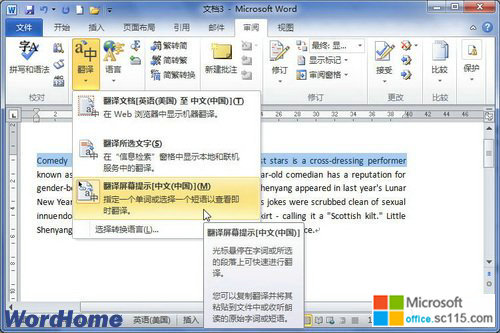
图2010080508 选择“翻译屏幕提示”命令 第2步,在“语言”分组中依次单击“翻译”→“选择转换语言”按钮,如图2010080509所示。
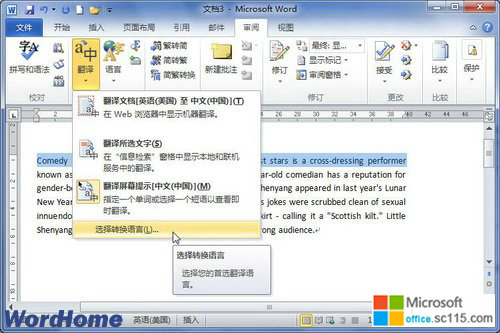
图2010080509 选择“选择转换语言”命令 第3步,打开“翻译语言选项”对话框,在“选择翻译屏幕提示语言”区域单击“翻译为”下拉三角按钮,在下拉列表中选择“中文(中国)”选项,并单击“确定”按钮,如图2010080510所示。
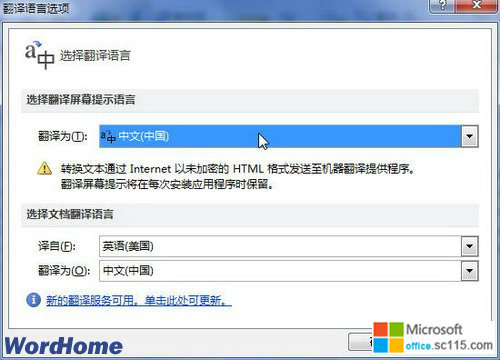
图2010080510 “翻译语言选项”对话框 第4步,返回Word2010文档窗口,将鼠标指针指向任意一个英文单词,将自动打开“双语词典”提示框,并提供该单词的翻译信息,如图2010080511所示。
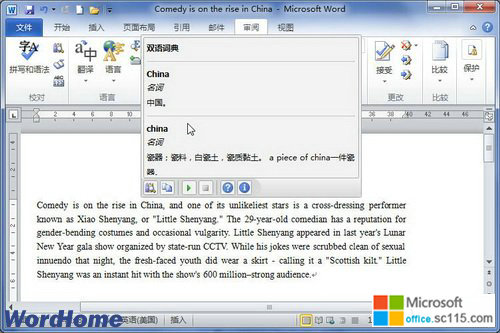
图2010080511 “双语词典”提示框




